Как да надстроите вашия блог WP към мулти-потребители Блог мрежа с WordPress 3.0
В миналото, за тези, които искаха да създадат сайт за WordPress за много потребители, единственото решение е да се използва WPMU. За съжаление, създаването на сайт на WPMU може да бъде трудно и трудно. Освен това мигрирането на съществуващия ви блог в WordPress на сайт за много потребители е почти невъзможно. С WordPress 3.0 (понастоящем все още кандидат за освобождаване от тази публикация), новата функция "Мрежа" може лесно да трансформира всеки блог в сайт на няколко потребители. Можете дори да надстроите / преместите съществуващия си блог WP на сайт с няколко потребители с няколко кликвания.
Нека видим как може да се направи това.
Забележка :
1. Текущата версия на WordPress 3.0 все още е в кандидат за освобождаване и не е подходяща за производствена употреба. Може да искате да клонирате своя жив блог в локален сървър и да го изпробвате в локалния хост.
2. По време на надстройването на сайта си за блог на няколко потребители, сайтът Ви може да е за кратко. Може да искате да създадете страница за поддържане на поддръжка, за да информирате вашите читатели за прекъсванията.
3. Не всички уеб хостове поддържат сайта на много потребители на WP. Проверете с вашия уеб-домакин, преди да продължите
Инсталиране на WordPress 3.0
От този пост, WP3.0 все още не е официално издаден. Следователно няма да можете да използвате функцията за надстройване в секцията Инструменти.
Инсталиране по ръчен начин:
1. Изтеглете WordPress 3.0 RC от сайта за изтегляне тук.
2. Извадете zip файла. Качете всички папки и файлове (с изключение на папката WP-CONTENT) в папката WordPress на коренчето на вашия сървър. Когато бъдете подканени, изберете Презапис.
Конфигуриране на wp-config.php
С вашата FTP програма, изтеглете файла wp-config.php от сървъра на вашия сървър.
Отворете го с текстов редактор и добавете следния ред:
define ('WP_ALLOW_MULTISITE', true); Запишете файла и го качете обратно на сървъра.
Инсталиране на мулти-потребителска мрежа
Влезте в таблото за управление на WP. Ще бъдете помолени да надстроите базата си данни. Кликнете върху " Надстройване на базата данни ".
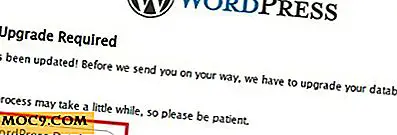
Когато сте в таблото за управление, преминете към секцията Plugins. Трябва да деактивирате всички приставки, преди да можете да надстроите сайта си на няколко потребители.
Проверете всички активни плъгини и ги деактивирайте.

Отворете Tools -> Network . Изберете между под-домейни или поддиректории
Забележка : Ако изберете поддомейни, ще трябва да конфигурирате заместващия DNS запис, за да може той да работи.

Въведете името на мрежата и имейла на супер администратора и кликнете върху Инсталиране.
Сега, ако сте избрали "Под-домейни" на предишната страница и не сте конфигурирали заместващия DNS запис, ще видите следната грешка.

Игнорирайте грешката (засега) и преминете към следващата стъпка.
Копирайте двете части от кода и ги поставете във файла wp-config.php. Повторно качване на сървъра.

Копирайте последната част от кода и заменете съдържанието във вашия .htaccess файл. Повторно качване на сървъра.

Сега излезте и влезте отново. Трябва да видите секция за супер администратор в левия панел.

Сайтът ви вече е конфигуриран за мрежата за блог на много потребители.
Конфигуриране на заместващи DNS
Забележка : Прескачане на тази стъпка, ако използвате поддиректории или вече сте конфигурирали заместващата DNS.
Освен ако не притежавате VPS / специален хостинг / дистрибуторски профил, няма да можете да конфигурирате DNS запис. Можете обаче да изпратите билет до уеб хоста си и да поискате от тях да ви помогнат да го направите.
За тези, които имат достъп до WHM / cPanel, следвайте указанията тук, за да конфигурирате заместващата DNS.
Нещата, които трябва да направите след инсталирането
1. Реактивирайте приставките си.
2. Създайте папка blog.dir в папката wp-content и го направете го за писане (За Filezilla кликнете с десния бутон върху папката blog.dir и изберете File permissions.
3. Отидете на Super Admin -> Теми и активирайте новите теми.
4. Отидете на Super Admin -> Options и конфигурирайте настройките на вашия сайт за много потребители.
Това е.

![Как да симулирате левия бутон на мишката с клавишната комбинация в Ubuntu [Бърз съвет]](http://moc9.com/img/settings-univeral-access.jpg)





